Como adicionar uma fronteira no Photoshop

- 1199
- 131
- Mrs. Willie Beahan
No design gráfico, uma maneira simples de destacar algo é adicionar uma borda ao redor. Neste artigo, mostraremos como adicionar uma fronteira no Photoshop a imagens, formas e texto.
A melhor maneira de ampliar suas habilidades no Photoshop é praticar, praticar, praticar. Tente adicionar uma borda no Photoshop seguindo as etapas abaixo.
Índice
- Se a imagem tiver várias camadas, achate a imagem selecionando Camada > Achatar imagem.
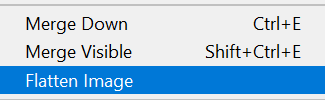
- Em seguida, trocaremos a camada de fundo em uma camada regular que pode ser movida para um ponto diferente na ordem de empilhamento de camadas e, para que você possa alterar seu modo de mistura ou sua opacidade. Selecione Camada > Novo > Camada de fundo. Como alternativa, clique duas vezes na camada no painel de camadas. Observe que seu novo nome será camada 0. Selecione os OK botão.
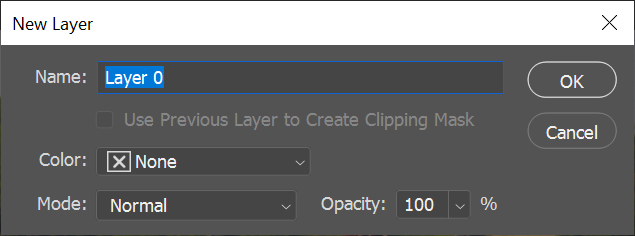
- Agora vamos aumentar a tela maior. Selecione Imagem > Tamanho da tela. Você deseja aumentar o tamanho da tela para acomodar a fronteira que deseja adicionar. Verifique se o Relativo a caixa é verificada e a âncora é definida no meio da grade. Em seguida, insira o número de pixels pelos quais você deseja aumentar a tela. Lembre -se de que metade dos pixels será adicionada a cada borda da tela; portanto, se você quiser uma borda com 100 pixels de largura, precisará aumentar a largura e a altura da tela em 200 pixels cada.
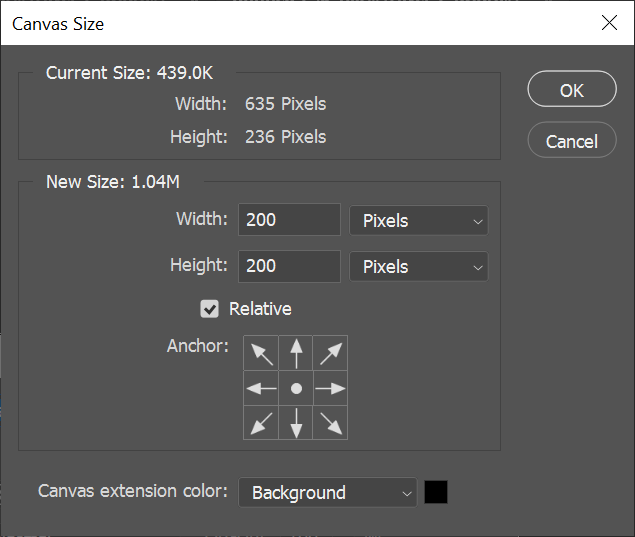
- Agora temos uma imagem com uma tela expandida.
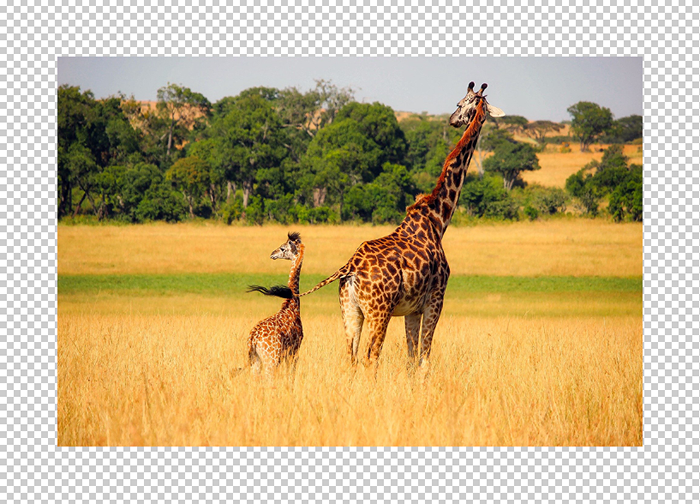
6. Para adicionar uma borda, selecione o Crie uma nova camada de preenchimento ou ajuste botão no painel de camadas e escolha Cor sólida da lista.
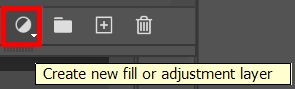
7. Na janela do seletor de cores, escolha a cor que você deseja que a borda seja e selecione o OK botão.
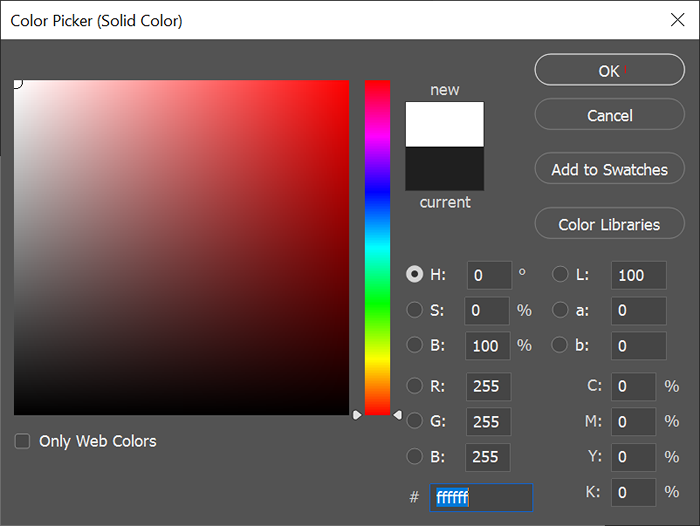
8. Finalmente, no painel de camadas, arraste a camada de preenchimento de cor que você acabou de criar abaixo da camada de imagem.
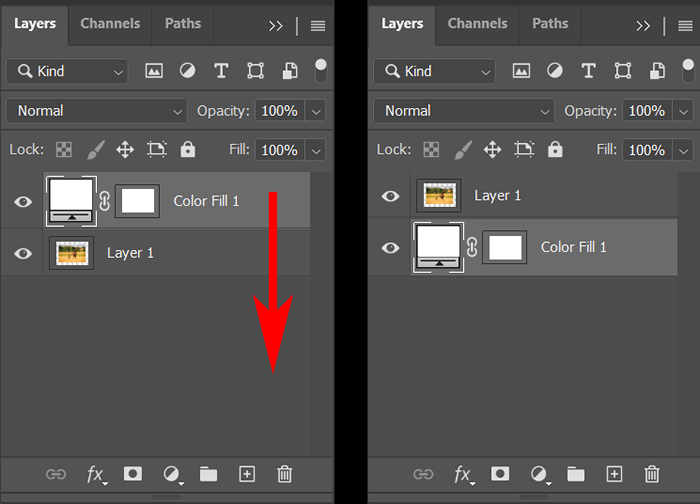
Agora sua imagem deve ter uma borda ao redor. Você pode salvá -lo, mas lembre -se de Salvar como… Então você não economiza sobre sua imagem original.
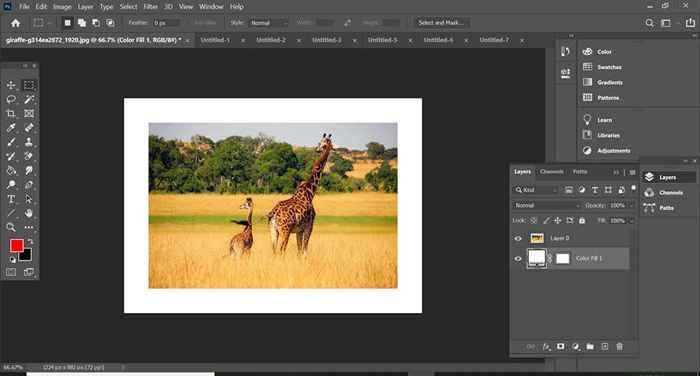
Brinque com a cor da fronteira clicando duas vezes na camada de preenchimento de cores e escolhendo uma cor diferente, e tente alterar a espessura da borda reajustando o tamanho da tela (Imagem > Tamanho da tela). Insira números negativos para tornar a tela menor.
Como adicionar uma borda a uma forma no Photoshop
Em seguida, vamos aprender a adicionar uma borda a uma forma no Photoshop.
- Abra um arquivo ou crie um novo documento no Photoshop.
- Crie uma nova camada usando o botão na parte inferior do painel de camadas ou selecionando Camada > Novo > Camada ou usando o atalho do teclado Mudança + Ctrl + N.
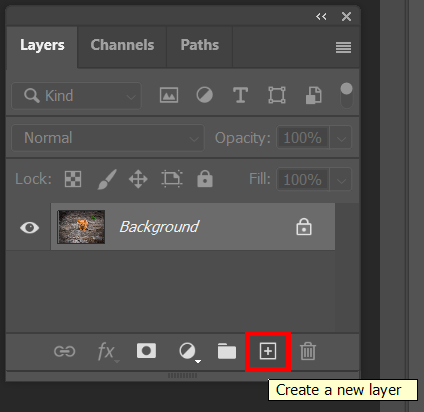
- Na caixa de ferramentas, selecione uma ferramenta de seleção de contorno. Você pode escolher a ferramenta retângulo, a ferramenta de retângulo arredondada, a ferramenta Ellipse, a ferramenta de polígono ou a ferramenta de forma personalizada.
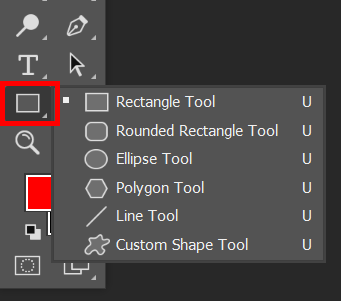
- Selecione a ferramenta e arraste -a sobre a tela para que sua imagem seja enquadrada.
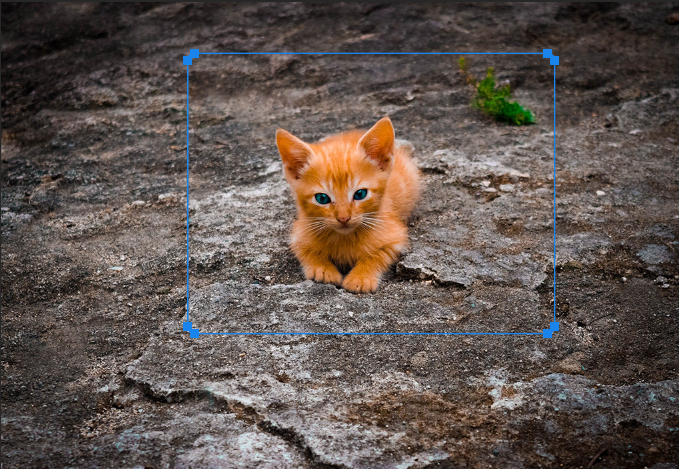
- Selecione os Mover ferramenta para ajustar as bordas do quadro que você criou.
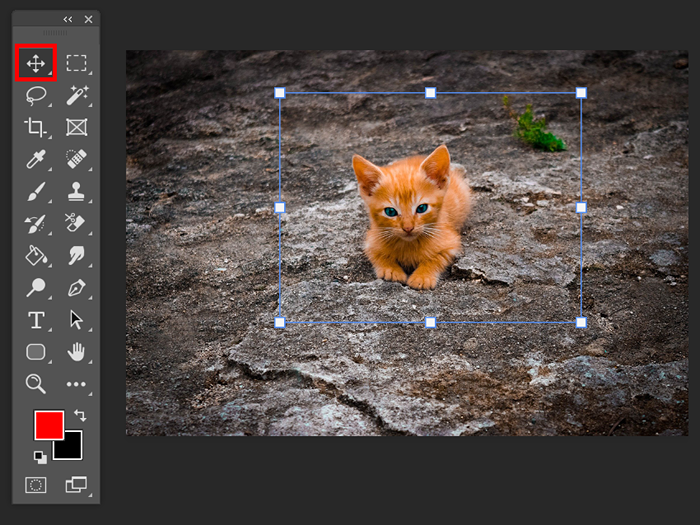
- Com qualquer ferramenta de seleção de esboço que você usou na Etapa 3 selecionada, verifique se Certifique -se de Preencher está configurado para Nenhum Na barra de opções.

- Agora vamos adicionar um golpe ao quadro, criando a fronteira. Na barra de opções, escolha que tipo de golpe você deseja (cor sólida, gradiente ou padrão) e sua cor. No exemplo abaixo, selecionamos um golpe sólido em vermelho. Para acessar mais opções de cores, selecione o seletor de cores-a caixa multicolorida à direita.
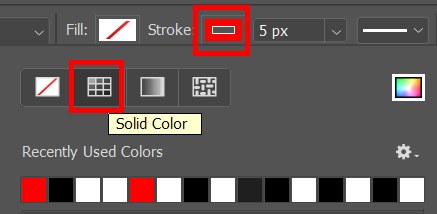
- Em seguida, selecione a espessura do golpe. Você pode digitar o número de pixels ou usar o controle deslizante para selecionar a espessura do golpe.
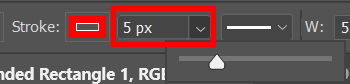
- Agora você deve ver a fronteira ao redor do quadro que você criou.

Tenha certeza de Salvar como… Então você não substitui a imagem original.
Como adicionar uma borda ao texto no Photoshop
No Photoshop, adicionando uma borda ao texto é chamado de esboço. O processo de esboço é semelhante a adicionar um golpe a um quadro como fizemos no exemplo acima.
- Crie ou abra um novo documento no Photoshop.
- Selecione os Horizontal ou Tipo vertical ferramenta e digite seu texto.
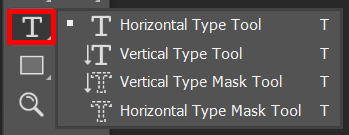
- No painel de camadas, clique com o botão direito do mouse na camada de texto e selecione Opções de mistura ou selecione Camada > Estilo de Camada > Opções de mistura.
- Na caixa de diálogo de estilo de camada que aparece, selecione AVC Da lista à esquerda.
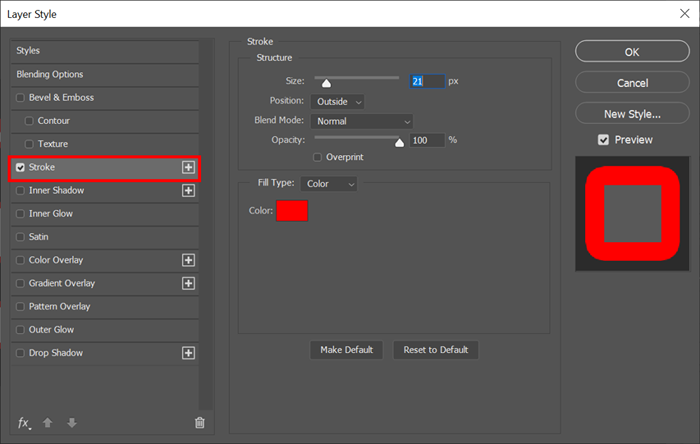
- Com o AVC selecionado na caixa de diálogo de estilo de camada, você pode ajustar a aparência dos contornos de texto. Defina a espessura do esboço entrando em vários pixels ou usando o Tamanho Slider.
- Colocou o Posição do golpe para dentro, fora ou centro. Se você tem o Visualização Caixa verificada, você verá os efeitos de suas escolhas em seu documento.
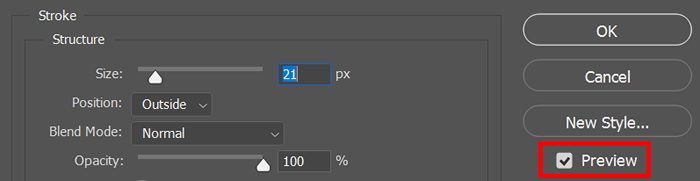
- Selecione os Modo de mistura e Opacidade. (Aprenda tudo o que você sempre quis saber sobre este tópico em nosso guia para misturar no Photoshop.)
- Em seguida, selecione o Tipo de preenchimento colorir, gradiente ou padrão. Se você escolher Cor, Use o seletor de cores para selecionar a cor dos contornos de texto. Quando você terminar, selecione OK.
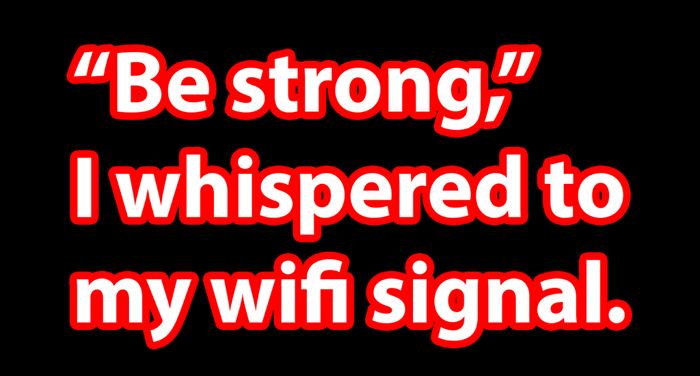
Photoshop está repleto de recursos e funcionalidade. Para continuar aprendendo, confira nosso artigo sobre como mascarar no Photoshop e depois colocar seu novo conhecimento para usar, fazendo uma troca de rosto no Photoshop!
- « 8 aplicativos para ativar as guias no File Explorer no Windows 10
- Como excluir uma conta da Microsoft »

